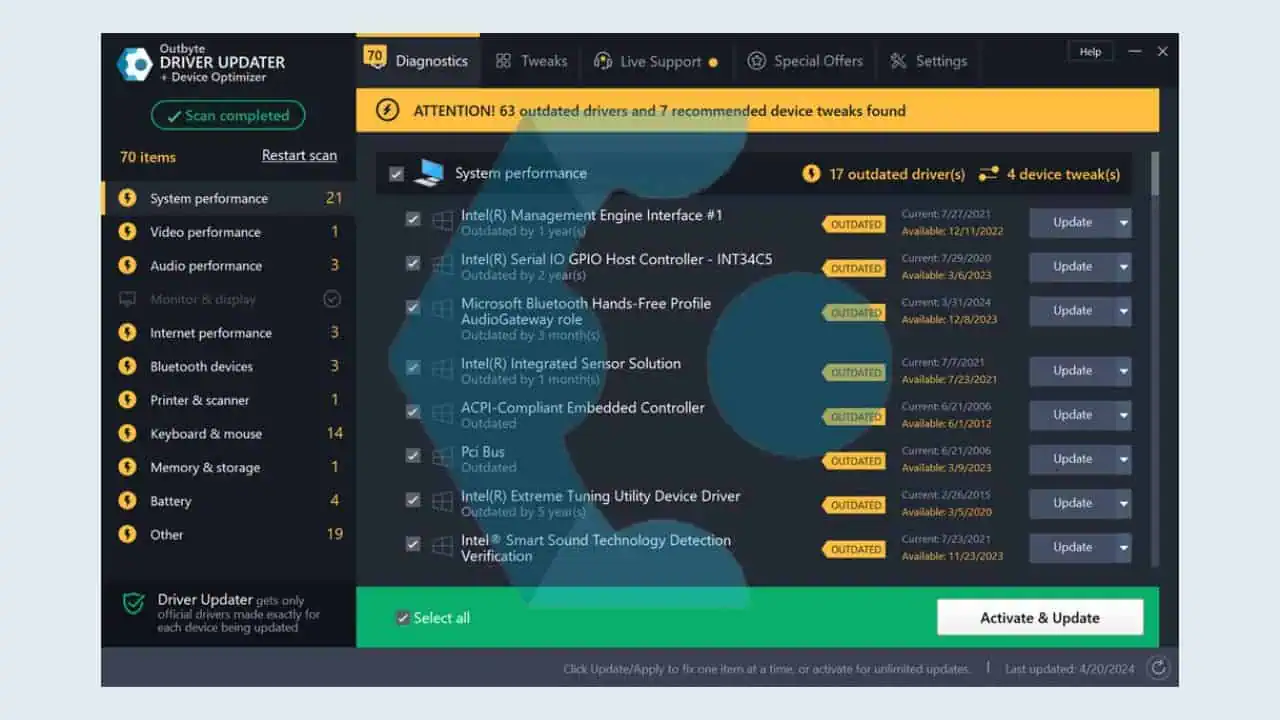Beste gratis videoredigeringsprogramvare for Windows 11 [testet førstehånds]
13 min. lese
Oppdatert på
Les vår avsløringsside for å finne ut hvordan du kan hjelpe MSPoweruser opprettholde redaksjonen Les mer
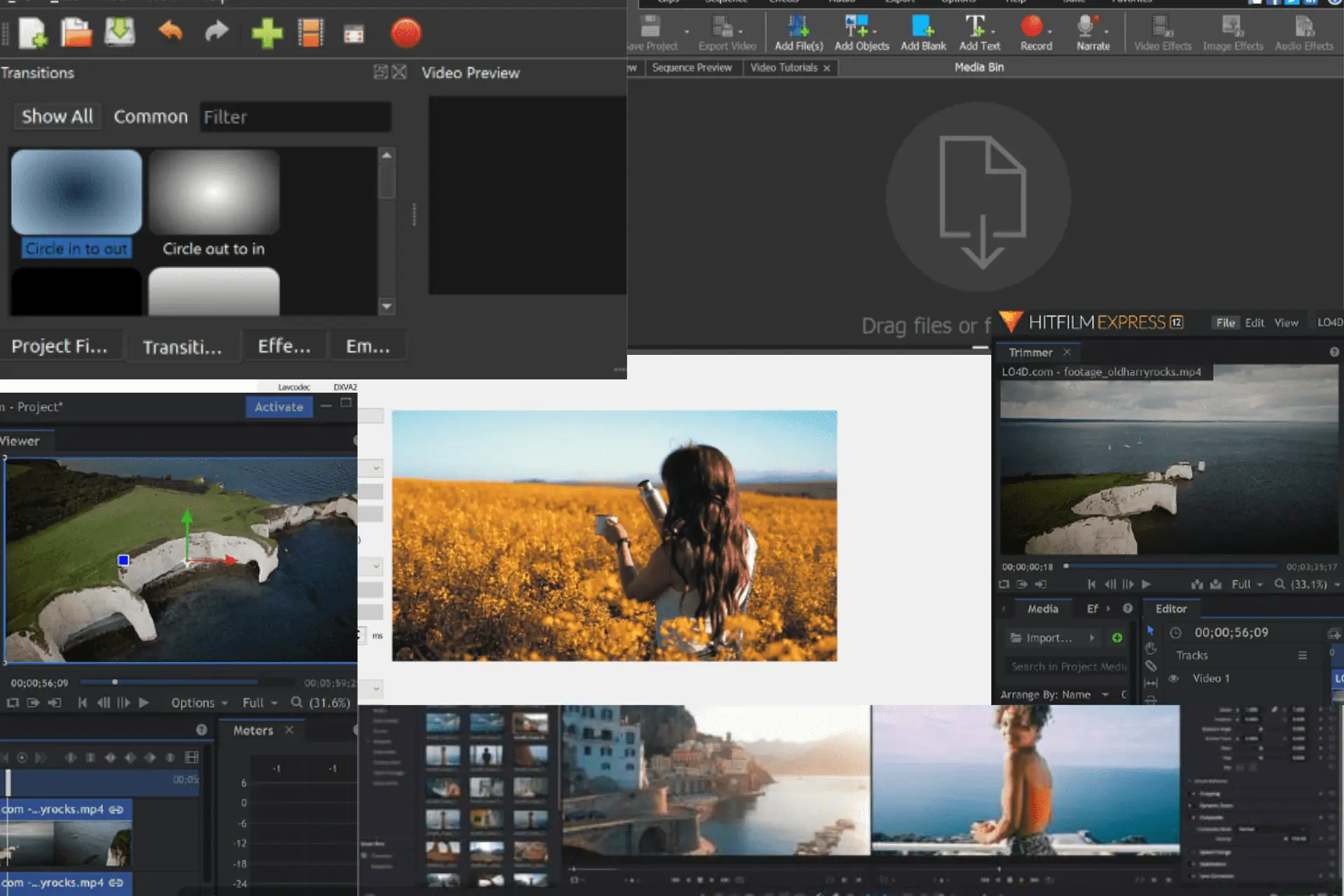
Hvis du leter etter den beste gratis videoredigeringsprogramvaren for Windows 11, vil dette stykket være midt i blinken.
I dag trenger du ikke å være en profesjonell videoredigerer for å lage YouTube-videoer, Instagram-shorts eller til og med nettkurs. Internett er allerede oversvømmet av en rekke videoredigeringsverktøy som du kan bruke til å lage fantastiske bilder uten kostnad.
Så, uten videre, la oss sjekke dem ut:
Beste gratis videoredigeringsprogramvare for Windows 11
Etter å ha testet over 30 verktøy, her er mine toppvalg på et øyeblikk:
| Software | Best for | Avanserte fargegraderingsalternativer | Omfattende eksportfunksjoner | VFX-redigeringsfunksjoner |
| 1.VideoProc Vlogger | for videoredigering på mellomnivå | Ja | Ja | Ja |
| 2.VideoPad | redigering på mellomnivå | Ja | Ja | Ja |
| 3. DaVinci Løs | alle nivåer av videoredigering | Ja | Ja | Ja |
| 4. HitFilm | redigering på mellomnivå | Ja | Ja | Ja |
| 5. Shotcut | standard videoredigering | Nei | Nei | Ja, men ikke et bredt spekter av VFX-effekter tilgjengelig. |
| 6. Openshot | grunnleggende redigering | Nei | Ja | Nei |
| 7. Light | redigering på middels til profesjonelt nivå | Ja | Nei | Nei |
| 8. VSDC Video Editor | videoredigerere på mellomnivå | Ja | Ja | Ja |
| 9. Clipchamp | for redigering på mellomnivå av små bedrifter eller sosiale markedsførere | Nei | Nei | Nei |
| 10. Avidemux | grunnleggende videoredigering | Nei | Ja | Nei |
La oss nå sjekke ut hver av dem mer detaljert:
1. VideoProcVlogger – Beste gratis programvare for vloggere
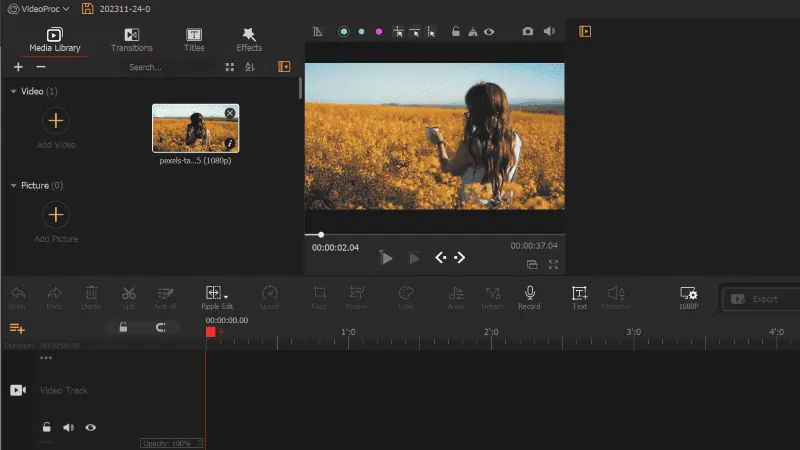
Videoproc Vlogger tilbyr alle standard videoredigeringsfunksjoner som kutt, overganger, effekter, lydredigeringer, etc.,
Med over 60 forhåndsinnstillinger, kan du enkelt legge til passende overganger for jevnere videoflyt. Programvaren lar deg justere volumet, bruke lydeffekter, endre stemmenOsv
I tillegg kommer du over 50 effekter og filtergaver for å finjustere det endelige resultatet.
De oppsettet var også enkelt. Når du klikker på nedlastingsknappen på nettstedet, blir en 144 MB fil installert på maskinen din, og det er det.
Pros:
- 90 pluss innebygde 3D LUT-er for fargegradering og fargekorrigering.
- Grønn skjermfunksjon for å endre bakgrunnen til ethvert klipp.
- Du kan spille inn eller endre tonehøyden for voice-over-postproduksjon.
- Denoising-funksjon for bedre lydkvalitet.
- Blandingsmodus for å lage ulike typer effekter ved å blande piksler.
- Trinn-for-trinn guider for å lære om funksjonene.
Cons:
- Ikke ideelt for low-end PC-er da det krever en betydelig mengde ressurser.
2. VideoPad – Beste lettvektsprogramvare for rask redigering
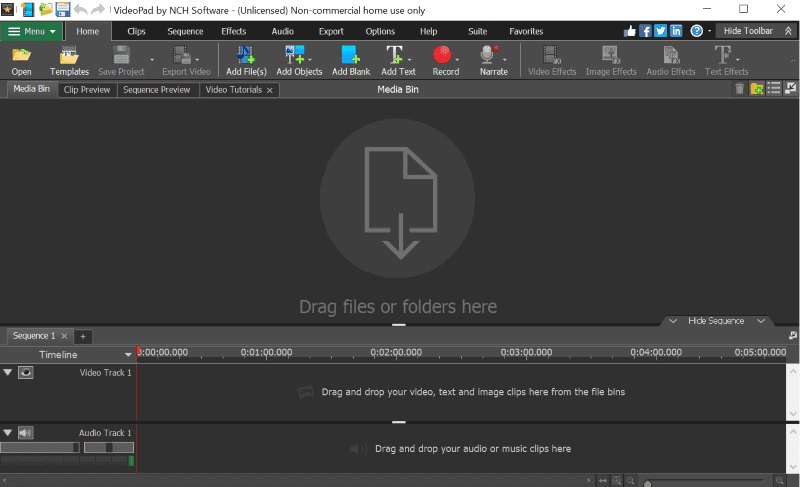
Mange ganger trenger du noen små justeringer for å få den perfekte videoen – å legge til filtre, overganger, tekst osv. VideoPad er et godt valg for slike oppgaver.
VideoPad skiller seg ut for sitt intuitivt grensesnitt og superrask videostrømprosessor, noe som gjør det til et godt valg for rask videoredigering.
Med VideoPad kan du importer og miks flere lydspor, bruk lydeffekter, ta opp vokalen din og legg til lydeffekter som ekko, kor og mye mer.
Pros:
- 50+ effekter og overganger.
- Gratis lydeffektbibliotek.
- 60+ støttede videoformater.
- Finjuster farger med fargegradering og fargekorrigeringsfunksjoner.
- Videostabiliseringsfunksjon for å fjerne kamerarystelser.
- Lett videoredigerer
Cons:
- Noen klager på lydkvalitet fra samfunnet.
- Hyppige programvarefeil, så ikke egnet for profesjonell videoredigering.
Last ned VideoPad Video Editor
3. DaVinci Løs – Beste programvare for profesjonell videoredigering
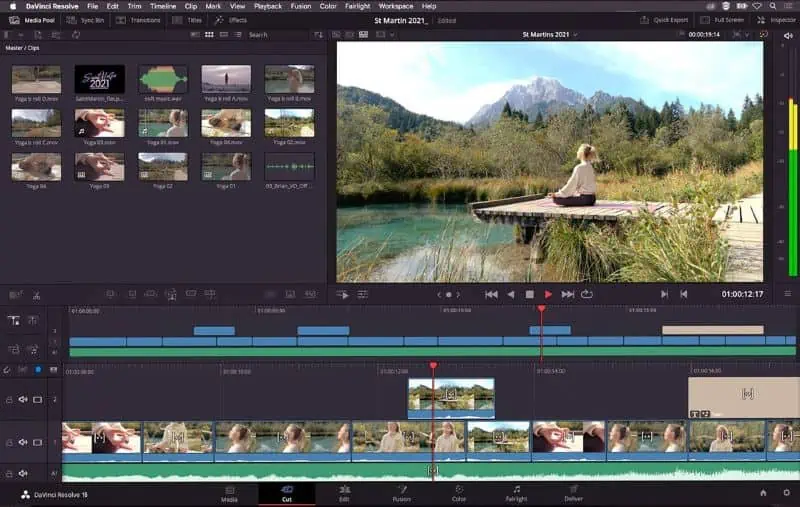
DaVinci Resolve er et kraftig alt-i-ett-verktøy for profesjonell redigering, fargekorrigering, visuelle effekter, lydpostproduksjon og mer.
Programvaren tilbyr eksepsjonell kvalitet med 32-bits float-behandling bildeteknologi og YRGB fargevitenskap for nøyaktig fargerepresentasjon.
Overskriv en spesifikk tidslinje for videoen med et annet klipp, endre avspillingshastigheten til scener i en video, og trim under direkteavspilling med letthet.
Videre kan du lage 2D- eller 3D-titler, automatisere effektinnstillinger, lage lydspor, Etc.,
Bare dra og slipp enkelt videoklipp eller hele mapper inn i mediepoolen øverst til venstre og begynn å redigere.
Pros:
- Bredt utvalg av kreative verktøy for videoredigering, bevegelsesgrafikk, lydpostproduksjon, etc.,
- Brukergrensesnittet er enkelt for nybegynnere, men likevel kraftig for profesjonelle.
- Beste programvare for fargekorrigering og fargegradering.
- Mange raske eksportalternativer.
- Effektive lydredigeringsfunksjoner.
- Effektbiblioteket tilbyr over 30 forskjellige overganger.
- Evne til å behandle videoer i 4k og høyere oppløsninger.
Cons:
- Litt av en læringskurve, spesielt for sine avanserte funksjoner.
- Ingen støtte for ekstern programvareintegrasjon.
4. Hitfilm – Kraftig programvare for videoredigering
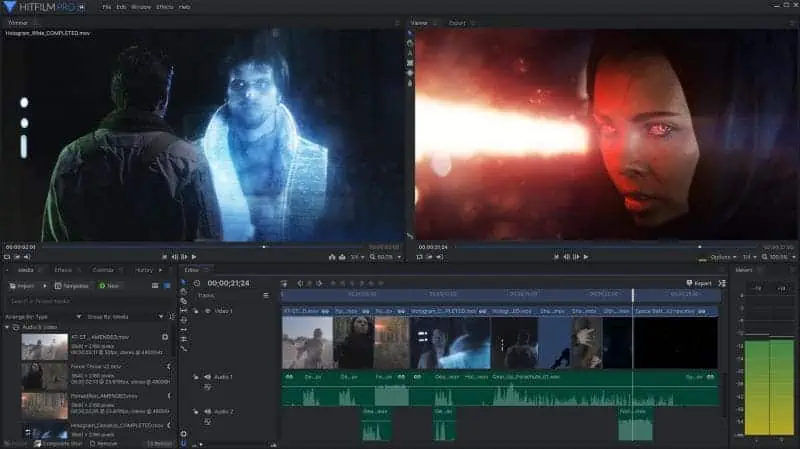
HitFilm er et toppvalg, og har fått tilliten til fagfolk over hele verden.
Hoveddelene du finner i grensesnittet inkluderer Trimmer, slik at du kan forhåndsvise redigeringer før du bruker dem på tidslinjen. De editor delen er for alle lyd- og videoredigeringene, og du kan se resultatene av redigeringen i Viewer seksjon.
Verktøyet har en rekke funksjoner fra grunnleggende redigeringsverktøy som kutte, trimme, dele og beskjære til avanserte funksjoner som ferdige overganger og tilpassbare forhåndsinnstillinger.
Du kan kjøpe ekstra tillegg som Foundry – en 3D-kamerasporing, Mocha HitFilm – for avanserte bevegelsessporingsfunksjoner, og Boris – for å lage 3D-titler.
Imidlertid er programvaren litt på den tyngre siden, og tar lengre tid å svare på 8 GB RAM-systemet mitt sammenlignet med andre verktøy på listen min.
Pros:
- Rengjør brukergrensesnittet med kraftige verktøy.
- Betalt tillegg er tilgjengelig for å utvide funksjonaliteten.
- Attraktivt effektbibliotek.
- Gratis VFX-bibliotek.
- Effektive maskeringsverktøy.
Cons:
- Avanserte redigeringsfunksjoner er vannmerket.
- Tung programvare.
5. Shotcut – Beste gratis programvare for videoredigering på tvers av plattformer
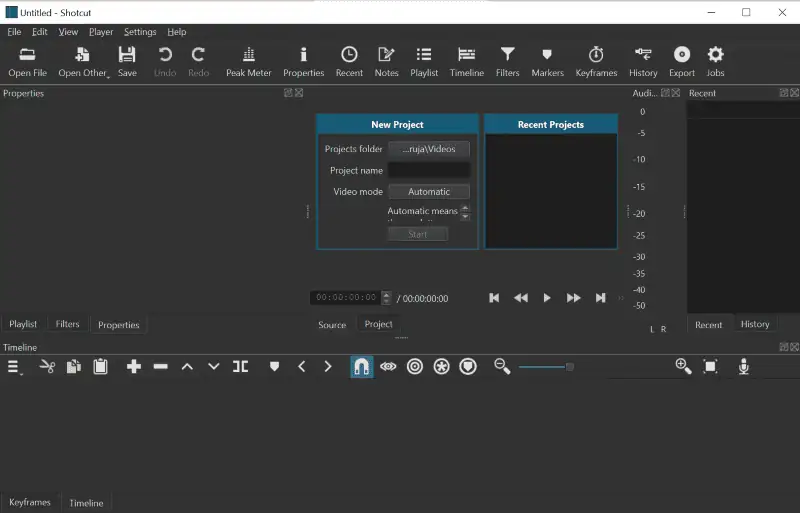
Shotcut er en åpen kildekode, gratis video på tvers av plattformer redigeringsprogram for Windows 11, Mac og Linux. Grensesnittet virker lett og enkelt, men skjuler likevel mange avanserte funksjoner.
Den venstre siden inneholder alle bildene og videoene som er importert til programvaren for redigering, mens den høyre ruten på skjermen er der du kan se de gjeldende redigeringsklippene.
De effektbibliotek er grei nok å lage eller redigere noen kreative videoer. Du kan sømløst dra og slippe mange av verktøyene som effekter, overganger, kildeklipp, bilder osv., hvor som helst på tidslinjen.
For noen som leter etter intensiv fargegradering, er Shotcut kanskje ikke det ideelle valget, siden alternativene her er ganske begrensede.
Pros:
- Lar deg jobbe med ubegrenset lyd- og videospor.
- Støtter en rekke bilde-, lyd- og videoformater.
- Har et anstendig videofilterbibliotek.
- Kommer i en bærbar versjon som kjører fra en ekstern enhet.
- Tilpassbare tastatursnarveier.
Cons:
- Begrensede funksjoner for fargegradering og fargekorrigering.
- Programvare krasjer og fryser ofte på low-end PC-er eller mens du arbeider med store filer.
6. Openshot – Beste videoredigeringsapp for nybegynnere
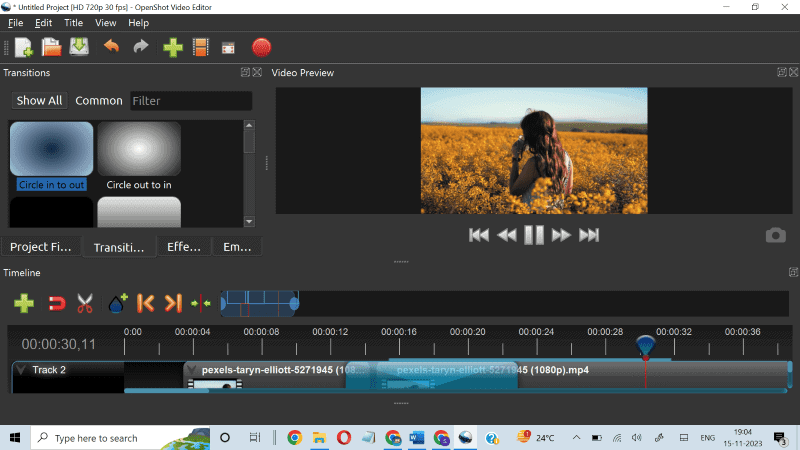
OpenShot er en enkel og kraftig programvare for grunnleggende videoredigering som fungerer på Windows, Mac og Linux.
Hvis du vil legge til titler, har programvaren innebygd støtte for Blender. Bare klikk på Tittel-knappen i toppmenyen, så kan du lage 3D-titler.
Den nederste delen av grensesnittet er dedikert til tidslinjen, som lar deg ha ubegrenset video- og lydspor. På venstre side av skjermen finner du filtre, overganger, titler, effekter, etc., mens høyresiden primært er for forhåndsvisninger av video.
Alle filtrene, overgangene og effektene støtter dra-og-slipp trekk. Bare hold en effekt med markøren og slipp den inn i trackeren, og endringene vil bli brukt.
Du kan importere alle standard video-, lyd- og bildeformater til programvaren. Eksportmuligheter er også omfattende.
Pros:
- Veldig enkelt å bruke og greit verktøy med et enkelt grensesnitt.
- Lettvektsprogramvare.
- Mange gratis OpenShot-opplæringer på internett.
- Gir et animasjonsrammeverk for å animere forskjellige deler av klippet ditt.
- Du kan bruke verktøyets mal eller lage din egen for å legge til titler til videoene dine.
- Eksporter prosjektene dine uten vannmerke gratis.
Cons:
- Begrensede redigeringsfunksjoner for profesjonelle videoredigerere.
7. Light – Godt valg for hjemmebrukere
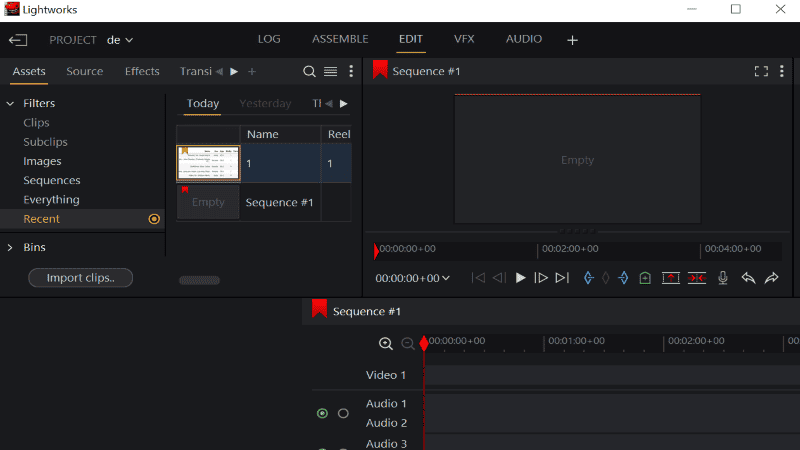
Lightworks er en svært fleksibel programvare. Det fungerer som et veldig enkelt verktøy for nybegynnere, samtidig som det tilbyr mer avanserte funksjoner for ekspertbrukere.
Under testene mine kunne jeg enkelt navigere i grensesnittet og komme raskt i gang. Toppmenyen har knapper for Logg, redigering, VFX-effekter og lyd. Ved å klikke på hver av dem åpnes et eget arbeidsområde spesifikt for den funksjonen.
Redigeringsarbeidsområdet har alle funksjonene som en profesjonell videoredigerer trenger fra legge til flere lag å jobbe med klippene ved å sette inn og ut punkter for en video.
Fargekorreksjon, titteltillegg, overganger, effekter, og mye mer er tilgjengelig i VFX-arbeidsområdet til programvaren.
Og mens du må betale hvis du vil ha tilgang til de avanserte funksjonene, gratis versjon er mer enn nok for uformelle brukere.
Pros:
- Rent brukergrensesnitt.
- Gratis versjon uten vannmerker.
- Mange effekter og filtre.
- En veldig fleksibel videoredigerer.
- Du kan zoome inn veldig tett på tidslinjen for å markere eller klippe videoen akkurat der du vil.
Cons:
- Begrensede eksportalternativer sammenlignet med andre gratis videoredigerere.
8. VSDC Free Video Editor – Beste videoredigeringsprogramvare for Windows
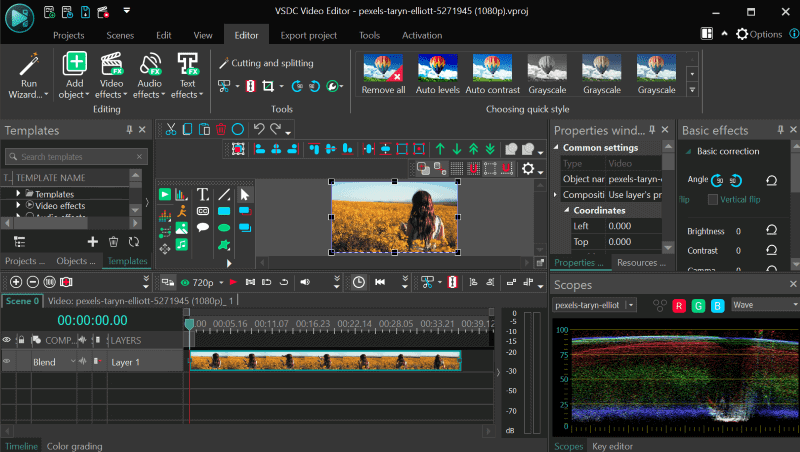
VSDC Free Video Editor er et annet godt valg for Windows-brukere, og gir deg ikke-lineær redigeringsprogramvare hvor du kan kombinere videoer, bilder og objekter og jobbe med dem.
Som mange andre videoredigerere krever ikke VSDC avanserte PC-konfigurasjoner. Programvaren fungerer på gamle datamaskiner også.
VSDC har en rekke effekter, overganger og filtre og tilbyr en gratis skjermopptaker.
I tillegg får du all standarden redigeringsfunksjoner, fargekorrigering og ferdige filtre. For avanserte funksjoner som bevegelsessporing, innspilling av sanntids voiceovers og lydgrafsporing, må du imidlertid betale for Pro-versjonen.
Husk imidlertid at for førstegangsbrukere kan grensesnittet føles litt vanskelig og klønete.
Pros:
- Tilbyr en gratis skjermopptaker.
- Den kan oppdage formatet på opplastinger og lar deg enkelt konvertere til ønsket format.
- Enkelt å importere og eksportere prosjektene dine.
- Nøyaktig og presis teksttilleggsfunksjon. Veldig nyttig for å legge til undertekster.
- Ikke ressurssulten.
- Enkel dra og slipp alternativer.
Cons:
- Forhåndsvisning av video i full skjerm er ikke tilgjengelig.
- Klønete grensesnitt.
9. Clipchamp – Beste videoredigeringsprogramvare for Windows 11 fra Microsoft
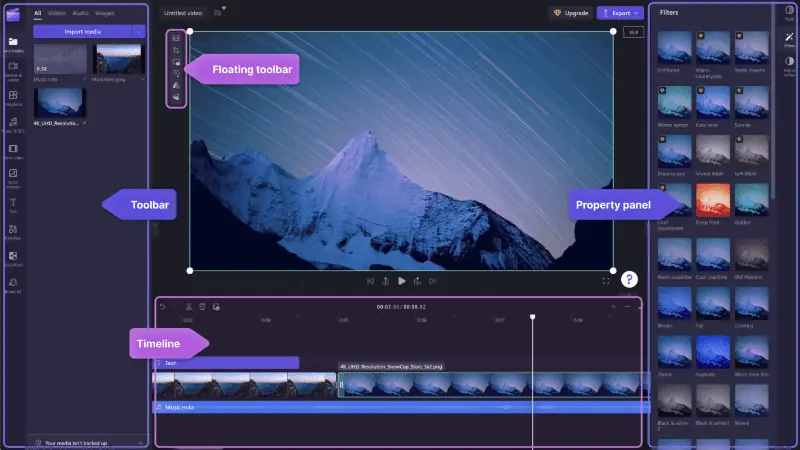
Eid av Microsoft, Clipchamp er en redigeringsprogramvare som lar deg lage ubegrensede videoer uten vannmerker. Verktøyet er tilgjengelig i Microsoft Store for stasjonære datamaskiner, i App Store for macOS og som en nettapp.
Det tilbyr ulike arkivbilder, lydbiblioteker, filtre og effekter som du kan legge til i videoene dine.
Som mange andre utmerkede videoredigerere, plasserer Clipchamp funksjoner og mediekilder til venstre på hjemmesiden, med et forhåndsvisningsvindu til høyre. Tidslinjen er praktisk plassert nederst på skjermen.
Mens jeg testet programvaren fant jeg lydopptak og opprettelsesverktøy, forhåndsinnstilte maler, arkivvideo og bilder, tekst, overganger, og mange flere redigeringsfunksjoner på menyen til venstre.
Det som skiller denne programvaren er dens smarte AI-verktøy som autotekster og tekst til tale. Dessuten har programvaren et webkameraopptakerverktøy kalt Speaker Coach, i stand til å gi deg forslag til forbedringer for opptaket.
Pros:
- Smarte AI-verktøy som auto-teksting, tekst-til-tale og høyttaler coach.
- Mange instruksjonsvideoer om produktet.
- Et moderne grensesnitt og enkel navigering.
- Ulike forhåndsbygde maler for sosiale medier.
- Gratis lyd-, video- og bildelager.
Cons:
- Ingen skysynkroniseringsfunksjon for gratisbrukere.
Last ned Clipchamp for Windows
10. Avidemux – Best for enkel og rask redigering
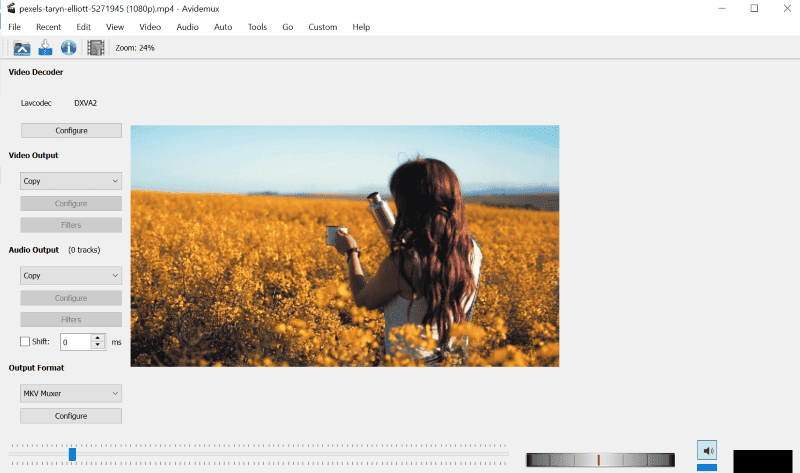
Utviklet av Sourforge, er Avidemux et trygt valg hvis du ofte trenger grunnleggende redigering som å beskjære, kutte, rotere eller legge til filtre til videoer. De grensesnittet er veldig klart og grunnleggende men ser litt utdatert ut.
Verktøyet tilbyr mange eksportalternativer, slik at du kan tilpasse utskriftens kvalitet og formatinnstillinger.
Fil-, Rediger-, Vis-, Lyd- og Videofunksjoner finnes på toppmenyen med tilhørende knapper. Bunnen av hjemmesiden er tatt av tidslinjen og noen få frem- og bakoverknapper. Innstillinger for videoutgang og lydutgangsformat er delt inn på venstre side.
Pros:
- Et bredt utvalg av eksportalternativer for koding.
- Alle grunnleggende funksjoner som beskjæring, klipp, trim osv., for raske redigeringer.
- Helt gratis og kjører på Windows, Linux og macOS.
- Du kan lokalisere klipp nøyaktig etter rammer.
Cons:
- Grunnleggende funksjonalitet.
- Ingen støtte for flere spor.
Hvordan valgte jeg den beste gratis videoredigeringsprogramvaren for Windows 11?
For å liste ned de perfekte valgene, testet jeg mer enn 18 verktøy og kompilerte listen ovenfor over de 10 beste gratis videoredigeringsprogramvarene for Windows 11. Alle de nevnte appene er testet på min Windows 11 8 GB RAM PC.
For å gi deg den beste listen, har jeg vurdert alle standard programvarekomponenter for videoredigering, inkludert brukergrensesnitt, videoredigeringsfunksjoner som overganger, filtre, beskjæringsalternativer, trimming, etc., lydredigering funksjoner, import- og eksportalternativer, vannmerker og kompatibilitet med Windows. Alternativt kan du utforske andre gratis videoredigerere uten vannmerker.
La meg nå ta det et skritt videre med en enkel steg-for-steg om hvordan du bruker videoredigeringsprogrammet ovenfor:
Hvordan redigere en video gratis?
For denne veiledningen vil jeg bruke Openshot-videoredigereren som et eksempel:
Start applikasjonen og klikk på den grønne "+" ikonet på den øverste menylinjen for å importere videoer fra harddisken.
Å trimme:
For å trimme, dra endene av videoen på tidslinjen til venstre eller høyre etter behov.
For å dele klippet:
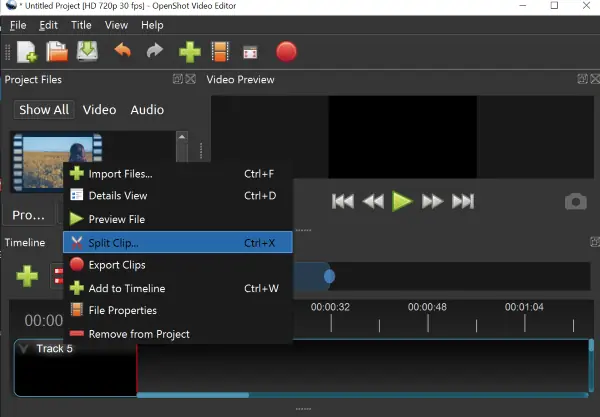
Trinn 1 - Høyreklikk på videoen under "Prosjektfiler"Og klikk"Delt klipp".
Trinn 2 - Klikk på "Start”-knappen og dra pekeren til startpunktet du vil angi.
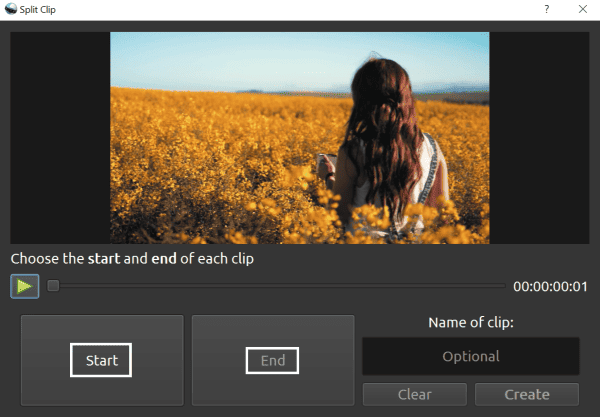
Trinn 3 - Klikk nå på "Slutt”-knappen og plasser pekeren på endepunktet du vil angi.
Trinn 4 - Klikk "Opprett".
Slik bruker du overganger:
Trinn 1 - Klikk på “Overganger” -knappen på hjemmesiden.
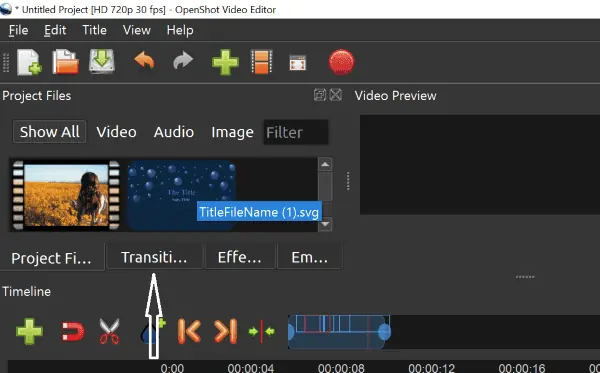
Trinn 2 - Dra og slipp overgangen du likte inn på tidslinjen.
Trinn 3 - Du kan flytte overgangene langs tidslinjen til venstre eller høyre og bruke dem akkurat der du trenger dem.
For å bruke effekter –
Trinn 1 - Gå til "Effekter" på hjemmesiden.
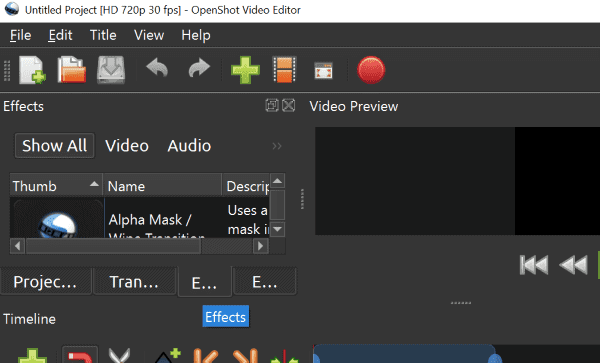
Trinn 2 - Dra og slipp en effekt inn på tidslinjen.
Trinn 3 - Høyreklikk på effekten i tidslinjen og velg "egenskaper" for å tilpasse den.
Slik legger du til tekst:
Trinn 1 - Klikk "Tittel” på den øverste menylinjen.
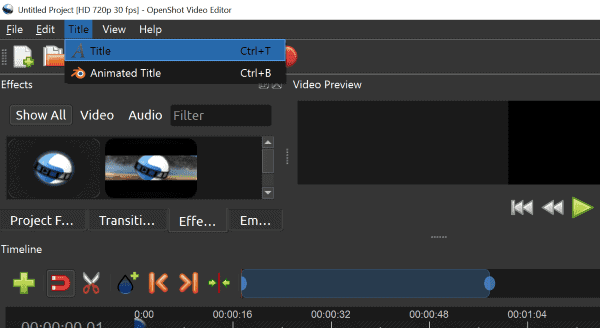
Trinn 2 - Velg skriftstilen og skriv teksten på linje 1.
Trinn 3 - Klikk "Spar".
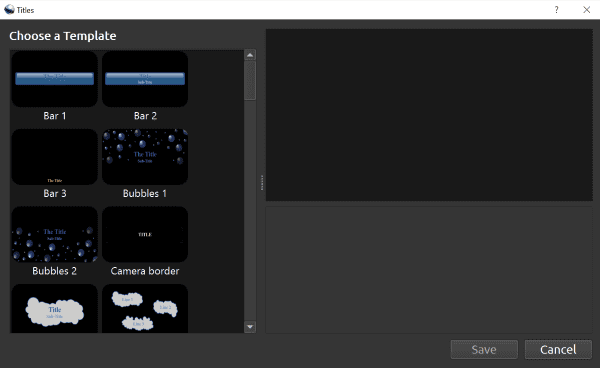
Trinn 4 - Nå vil tekstfilen være tilgjengelig i delen for prosjektfiler. Dra og slipp den inn på tidslinjen.
For å eksportere videoer:
Trinn 1 - Klikk på "filet”-knappen på den øverste menylinjen.
Trinn 2 - Klikk på "Eksport” prosjekt og eksporter deretter video.
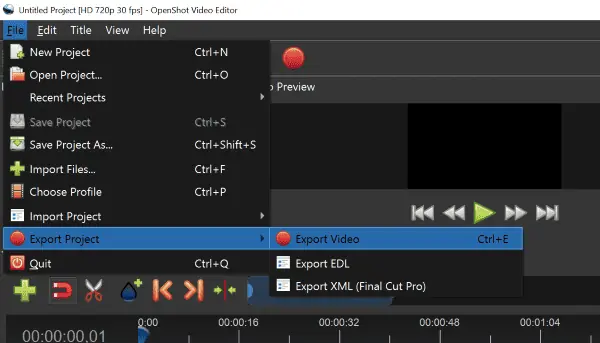
Og der har du det! Du har nå den beste gratis videoredigeringsprogramvaren for Windows 11 og en ryddig guide for hvordan du bruker den. Og hvis du er interessert, kan du også sjekke ut denne flott liste over de beste videokompressorene for 2024.
Hvilken app valgte du og hvorfor? Gi meg beskjed i kommentarene!